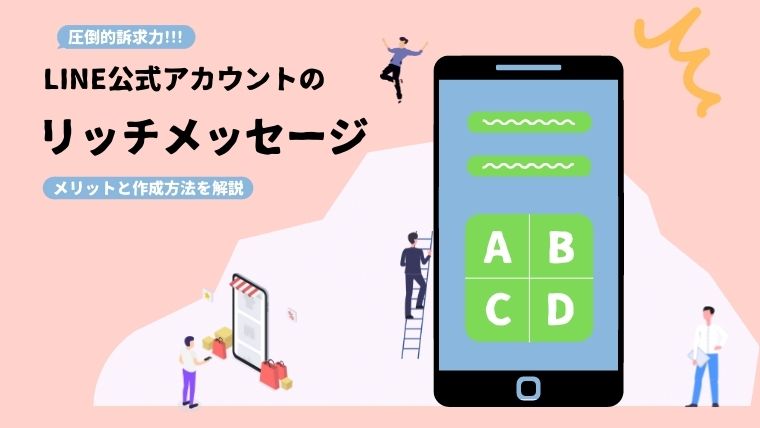リッチメッセージとは、画像とテキスト情報を1つのメッセージにまとめ配信できる機能です。
また、リッチメッセージはタップする事ができ、「設定したリンク先に遷移する」もしくは「クーポンを確認する」事が出来ます。

リッチメッセージとは


画像やテキスト情報を一つのビジュアルにまとめ、簡潔で分かりやすい訴求を実現できる機能です。
通常のテキストメッセージよりも高い誘導効果が見込めます。
リッチメッセージの強み
簡潔に商品やサービスの魅力を伝えることができる
リッチメッセージは、テキストだけではなく、イメージを用いて伝えることができるため、商品やサービスの魅力も視覚的に訴求できます。ユーザーに直感的な理解を促し、メッセージが目につきやすいです。
リンク先への誘導率が高まる
通常メッセージで画像を配信した場合は、タップしても画像が大きくなるのみですが、リッチメッセージは画像にリンク設定が可能です。LPやキャンペーンページや商品ページなど、指定のページへユーザーを誘導したい場合に非常に効果的です。
リッチメッセージとリッチメニューの違い
「リッチメッセージ」と名前の似ている「リッチメニュー」は、公式LINEで使える機能です。
トークルームのキーボードエリアに独自のメニューが固定表示をすることができます。





リッチメッセージの作成方法
公式アカウントにログインする
まず、以下の画面から以下のページにログインします。





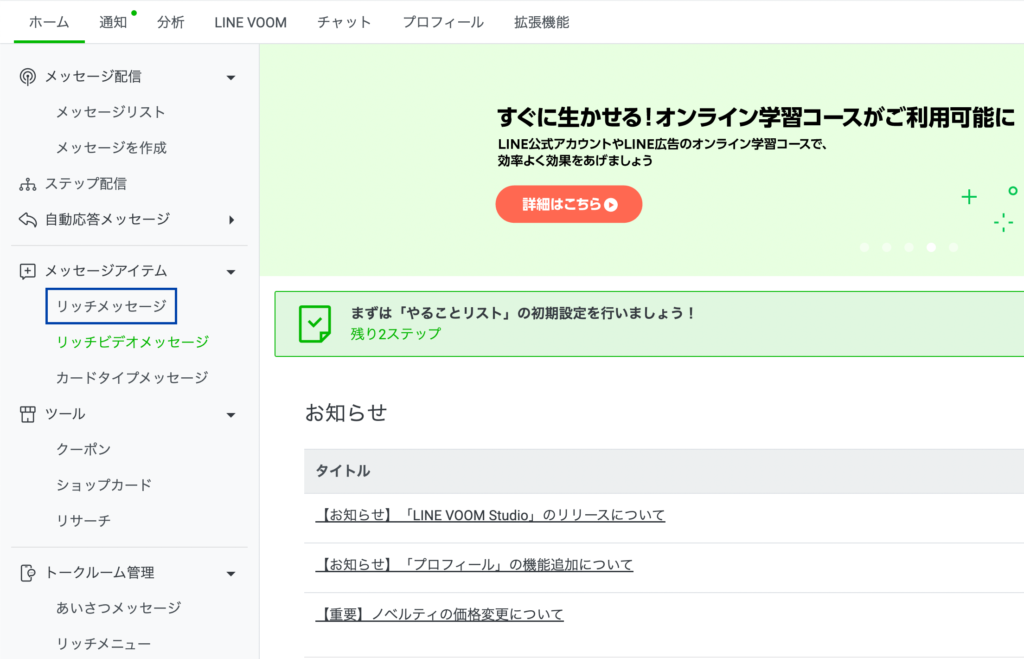
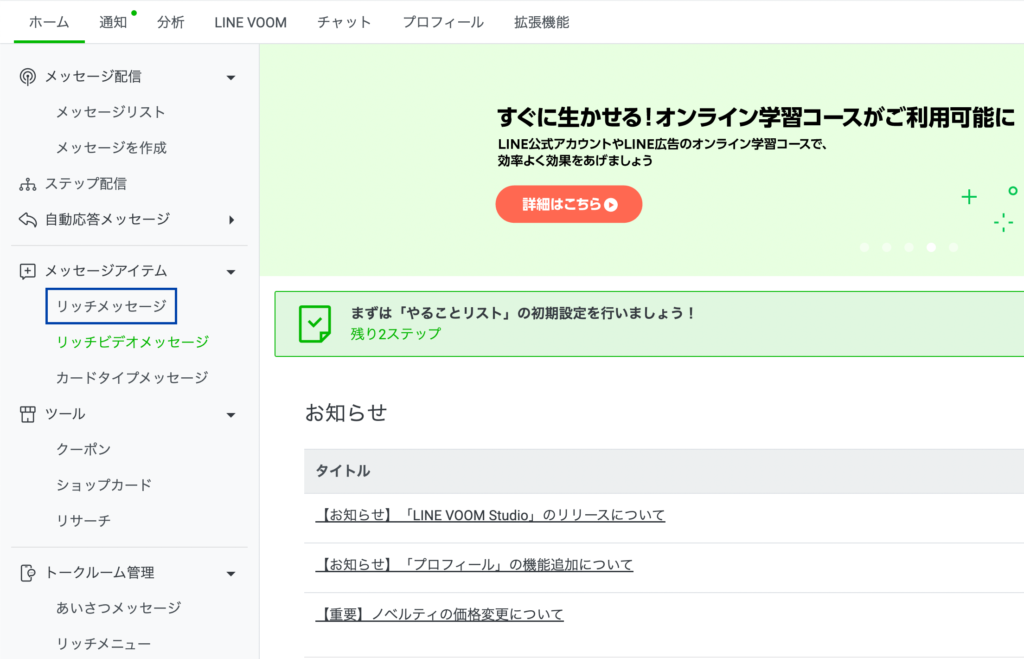
トップページからリッチメッセージ作成のページに移動する
トップページ(上記画像)のリッチメッセージ(上記画像左側の青枠)を選択する。選択したら下記ページに移動します。そして作成(下の画像右側の緑色のボタン)をクリックします。
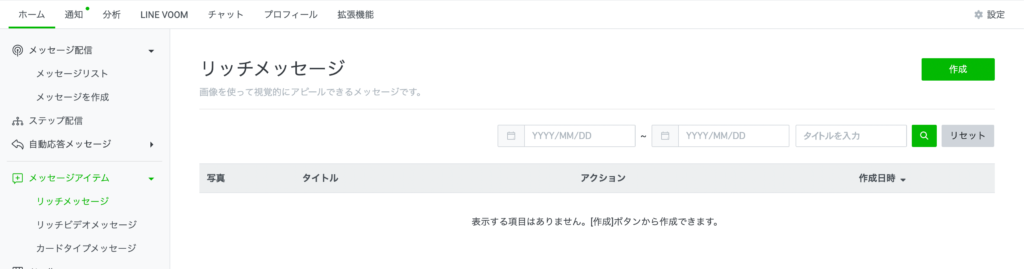
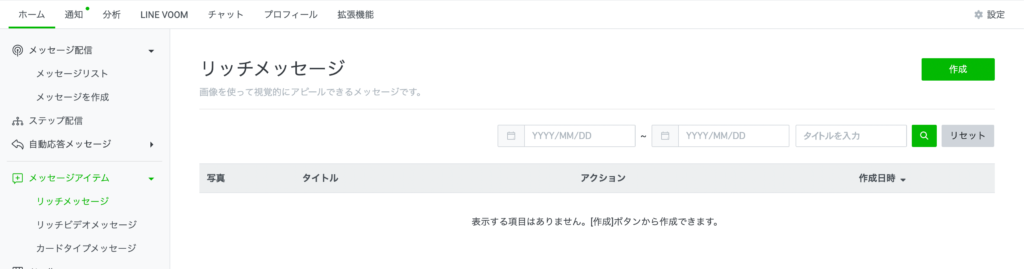



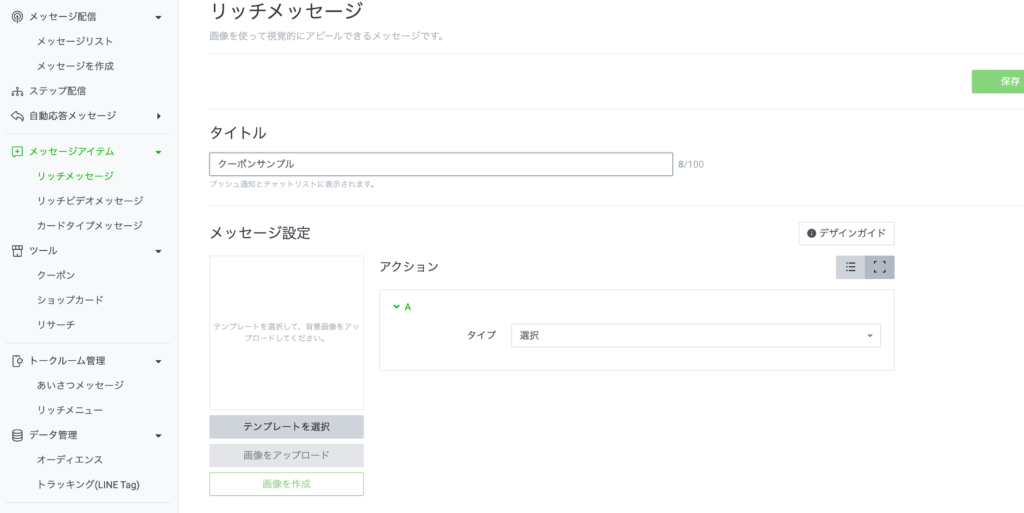
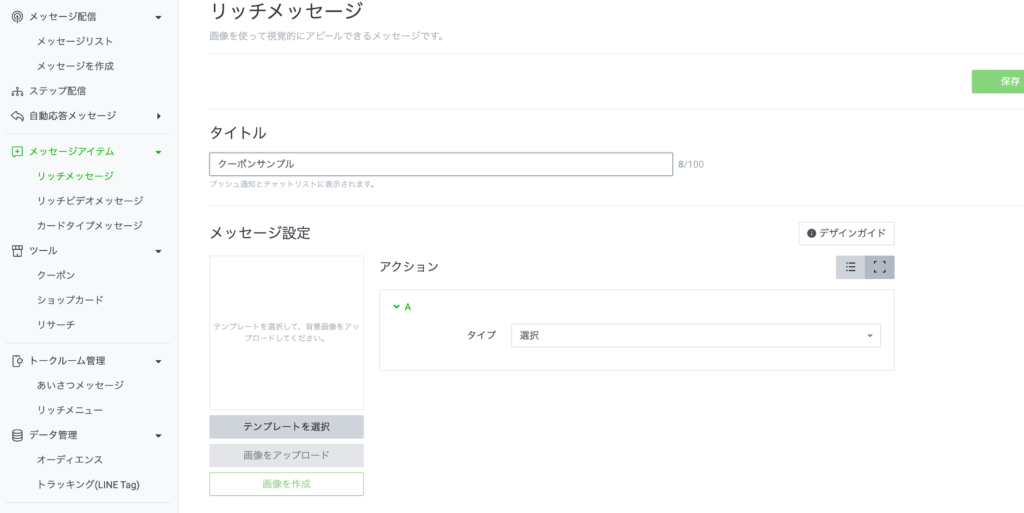
リッチメッセージのタイトルを設定する


上の画像の①の部分では、リッチメッセージのタイトルの名前を設定することができます。
リッチメッセージの画像を設定する


②のメッセージ設定では、リッチメッセージに送る画像の選択・又は作成をすることができます。
まず、テンプレートを作成(下の画像青色の枠)をクリックし、作りたいメッセージのテンプレートを選択します。
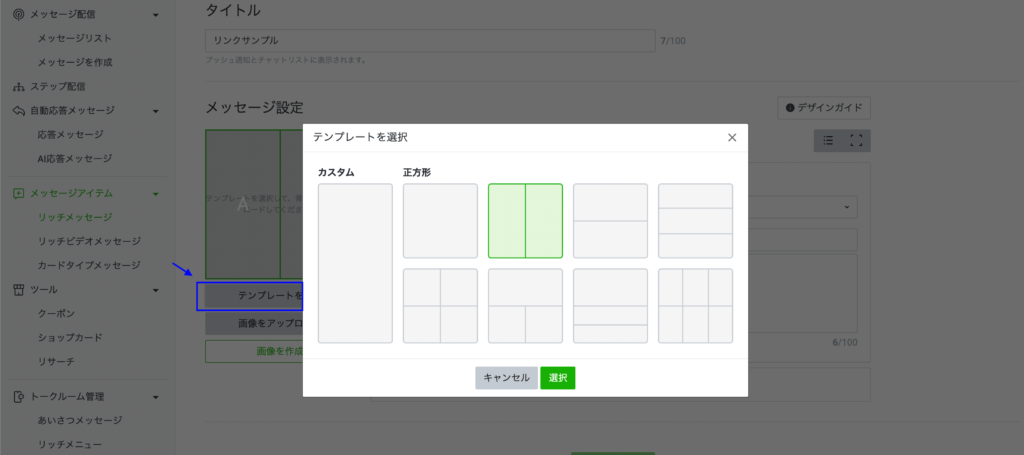
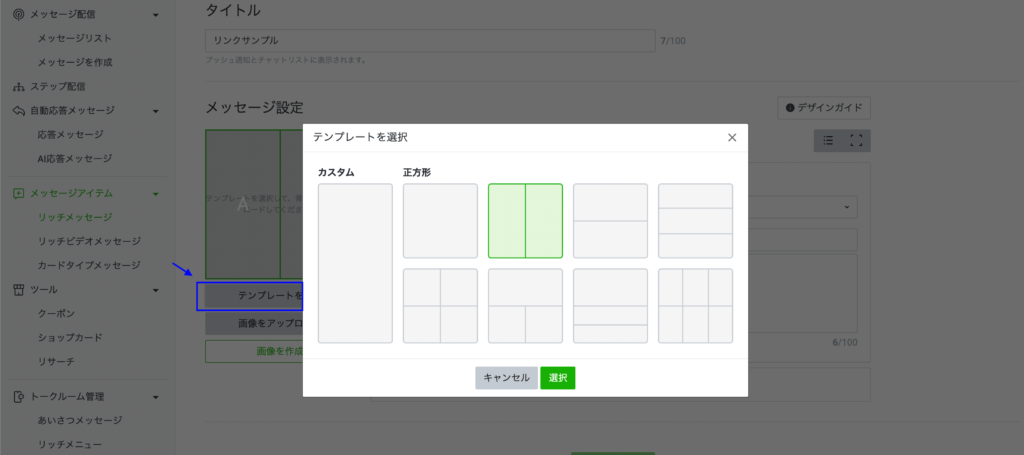
※選択するテンプレートによって、リンクの配置される位置や、数が異なるので注意が必要です。



テンプレートを選択した後は、「画像をアップロード」をクリックし、テンプレートに合致した画像をアップロードしてください。テンプレートによって画像のサイズに差があるので気をつけましょう


また、アップロードする画像は、「画像を作成」から作成することも可能です。
リッチメッセージの画像を作成する
「テンプレートを選択」の下にある「画像を作成」ではリッチメッセージに使う画像を作成することができます。下の画像の「背景全体の画像を設定」をクリックすると、画像をアップロードが可能です。(2枚目の画像)
「画像を作成」のメリットは、画像のサイズを気にせずにリッチメッセージを作ることができる点です。下の画像の右側の点線の枠に画像を入れることで自動に画像が切り取られるので、サイズを調整するという手間が省けるのがおすすめです。(2枚目の画像)





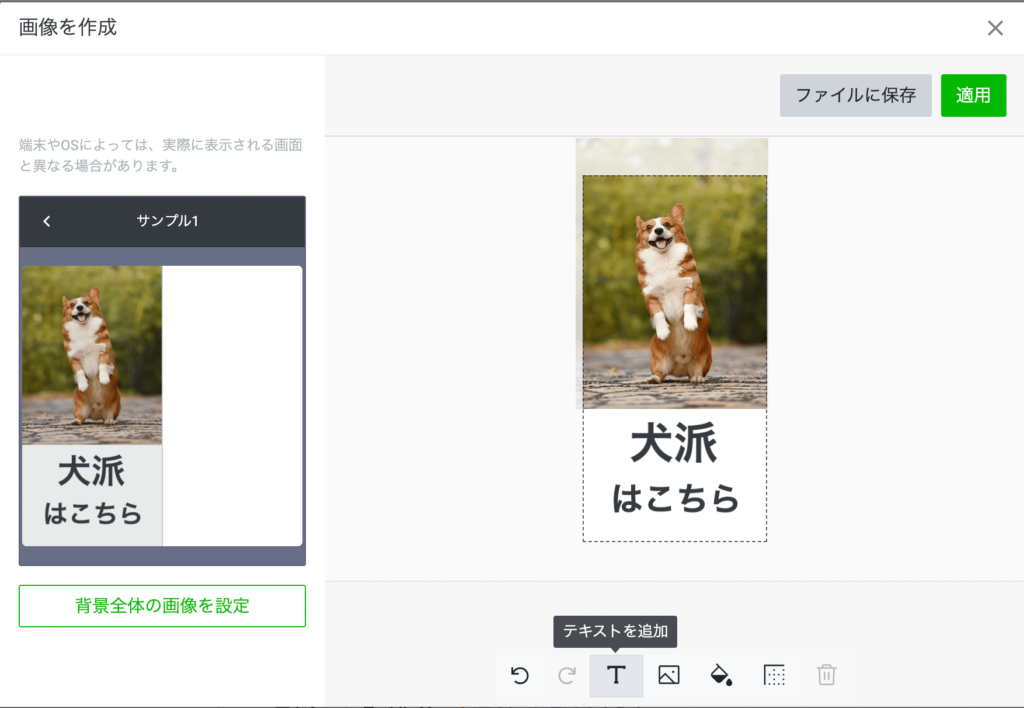
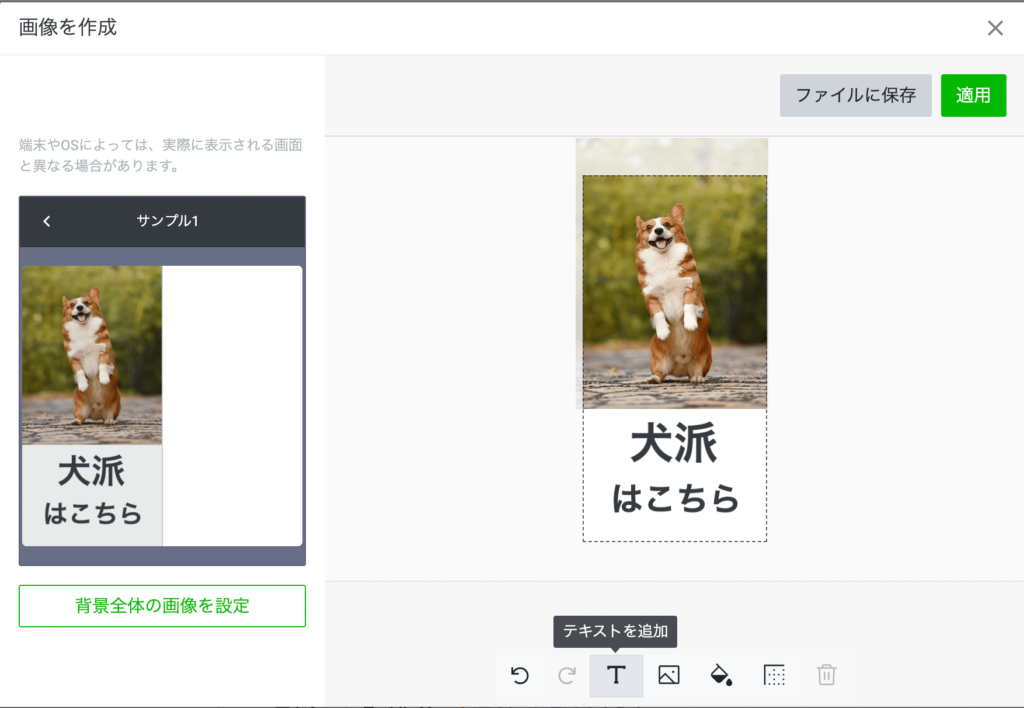



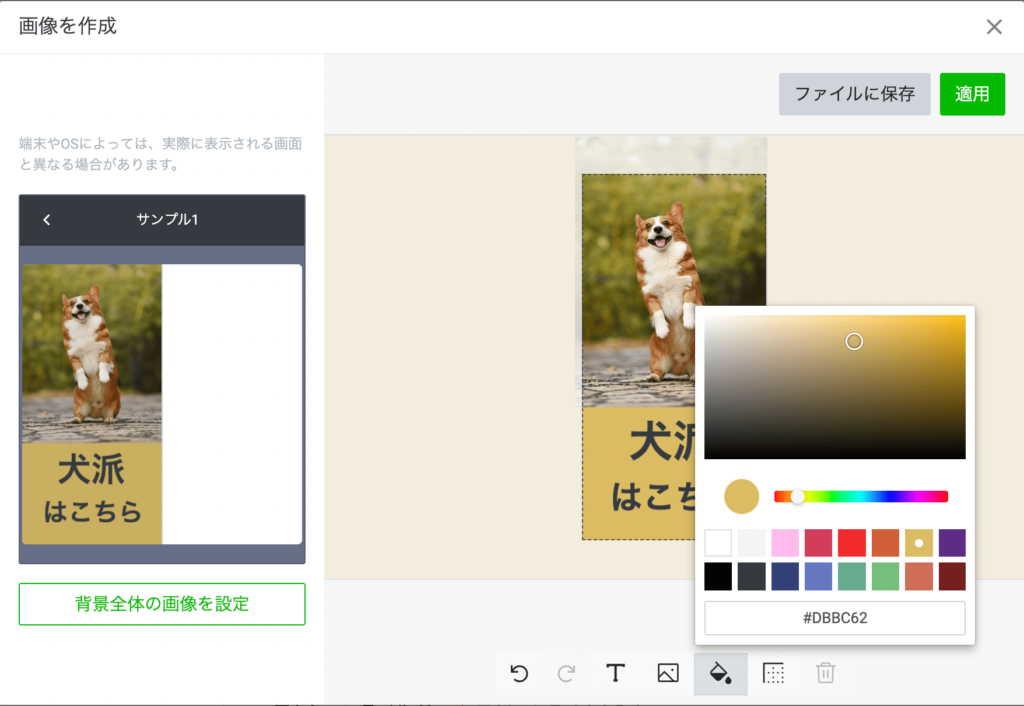
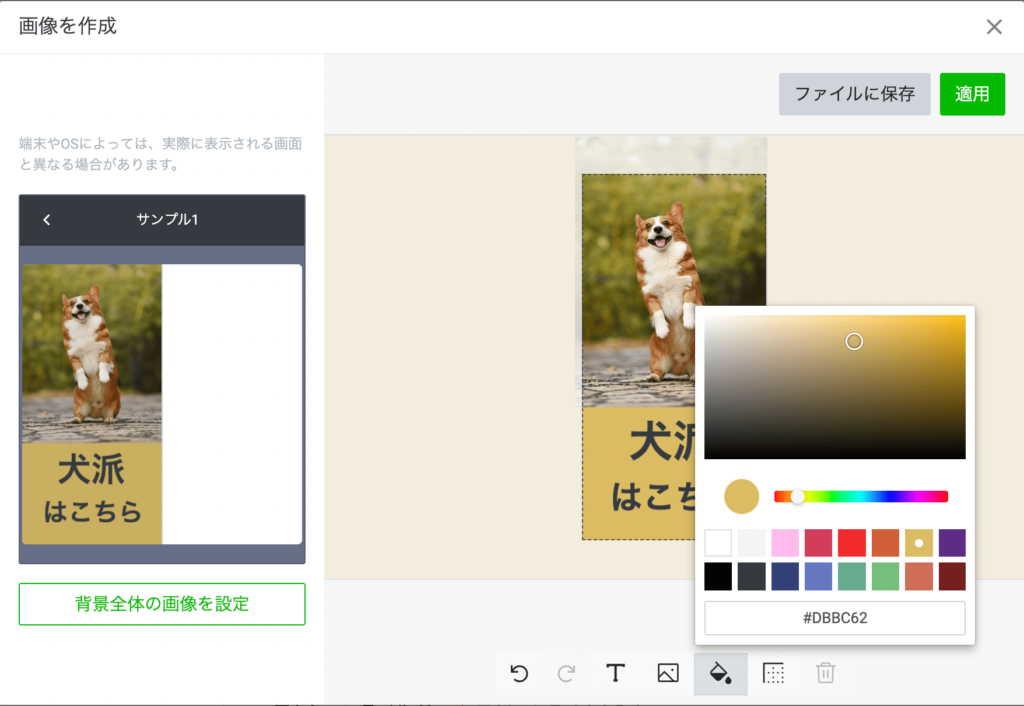



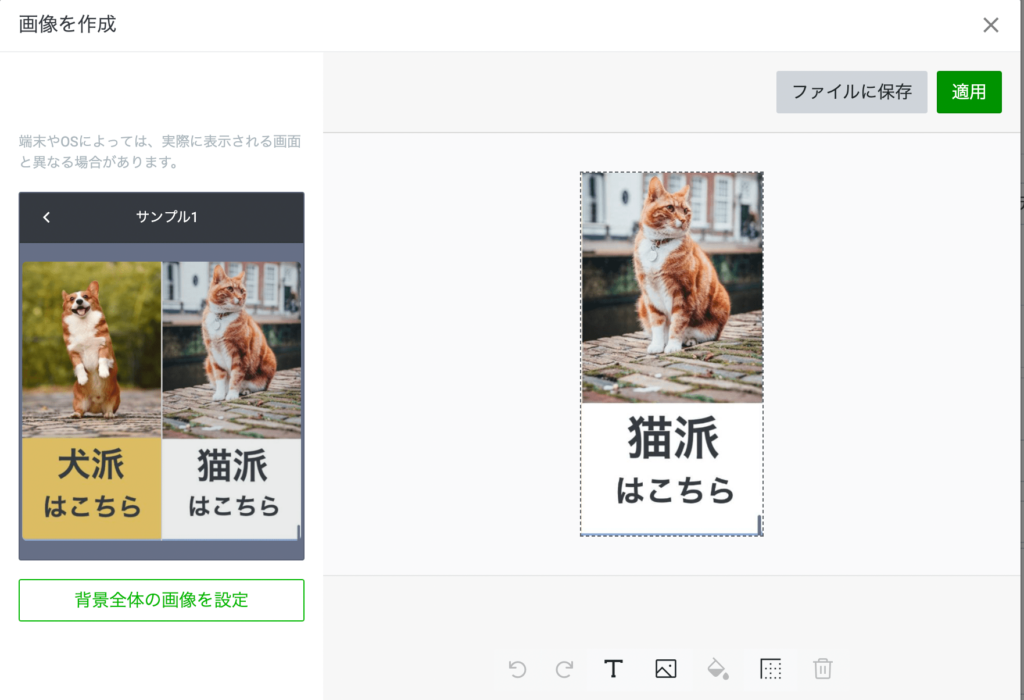
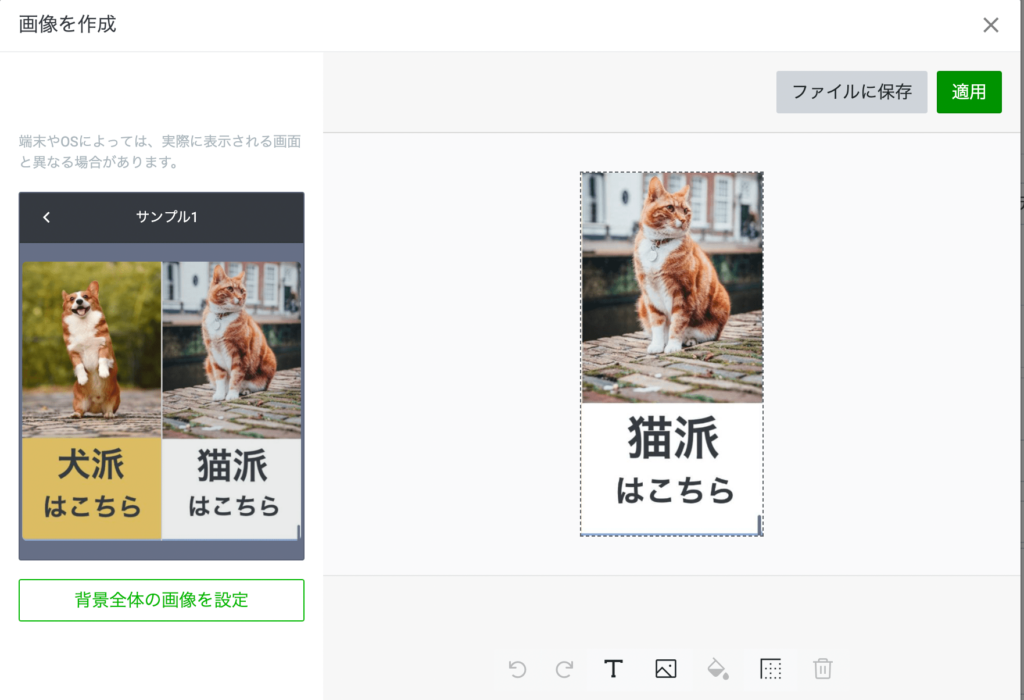
クリックアクションを設定する
選択したテンプレートの画像ごとに、クリックした際のアクションが設定できます。
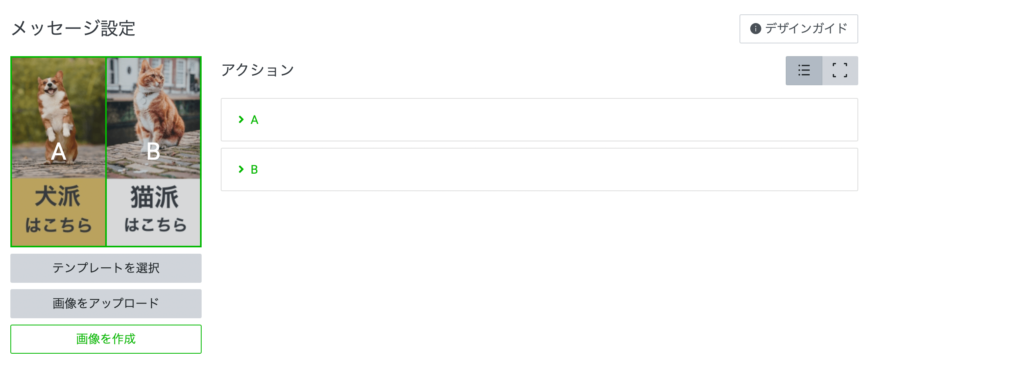
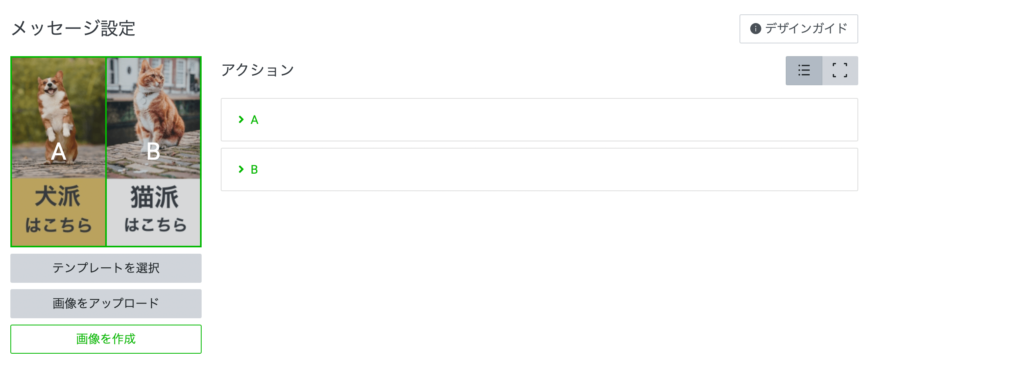
アクションは、クリックした際にWebページに移動する「リンク」と、LINE公式アカウント内のクーポンページに移動する「クーポン」の2種類のどちらかを設定することができます。
リンクの場合はURLを入力し、クーポンの場合はLINE公式アカウントで作成したクーポンを選択してください。
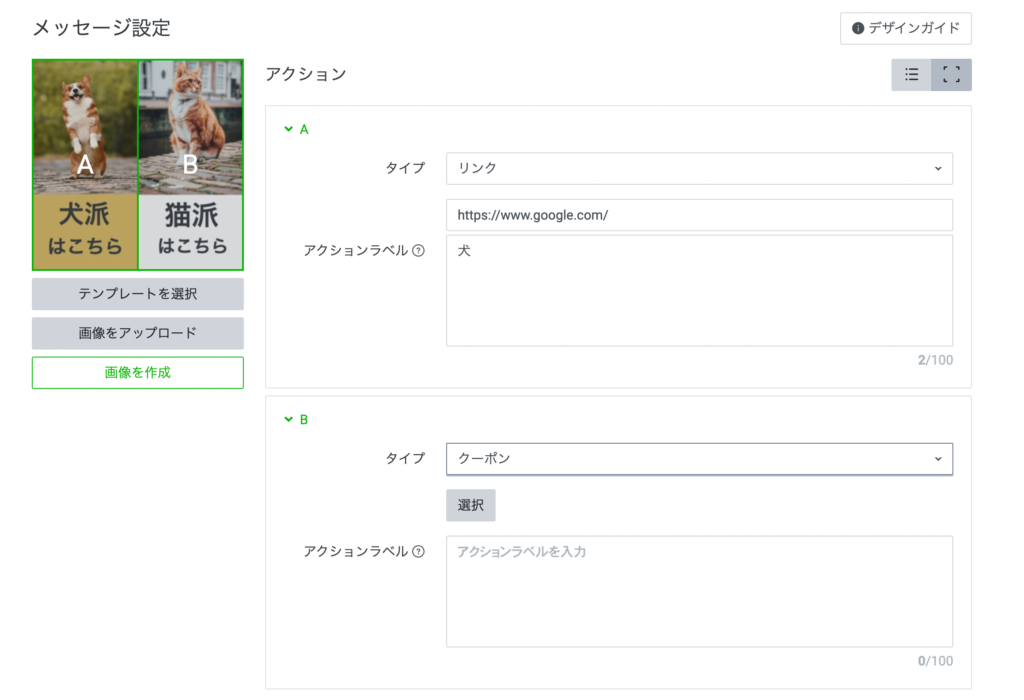
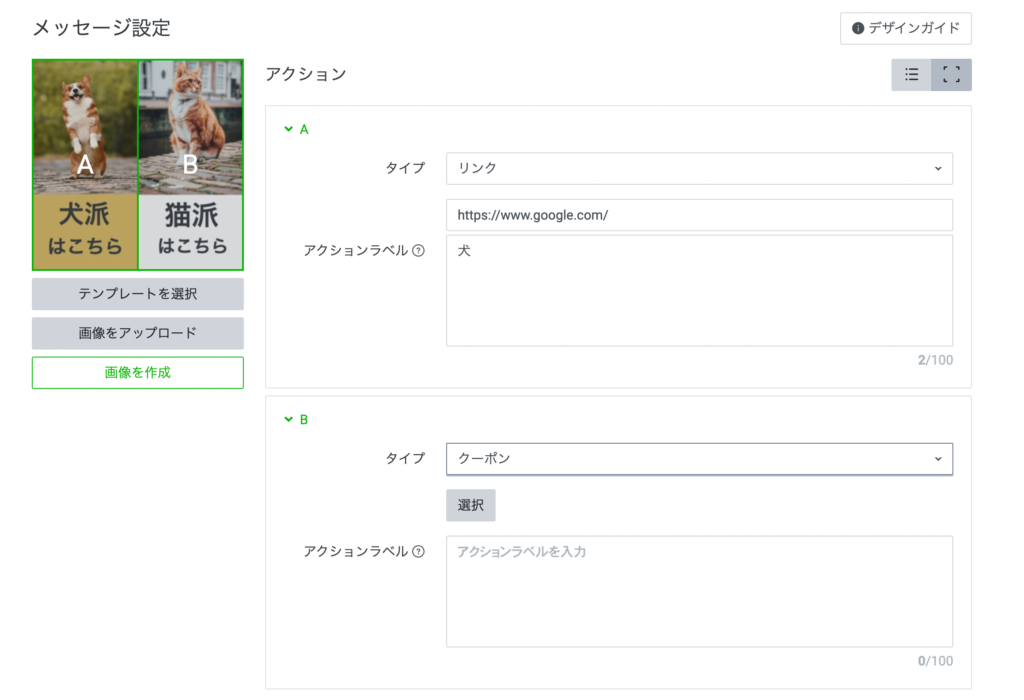
リッチメッセージの配信方法
友だちに対して、リッチメッセージを配信する方法を紹介します。


メッセージ配信に移動し、メッセージを作成する
上の画像の「メッセージ配信」(青枠①)をクリック➡「メッセージを作成」(青枠②)を選択➡メッセージを作成するページに移動する
リッチメッセージを選択する
下の一枚目の画像の青枠の「リッチメッセージ」をクリックし、配信するリッチメッセージを選択する。(画像2枚目)


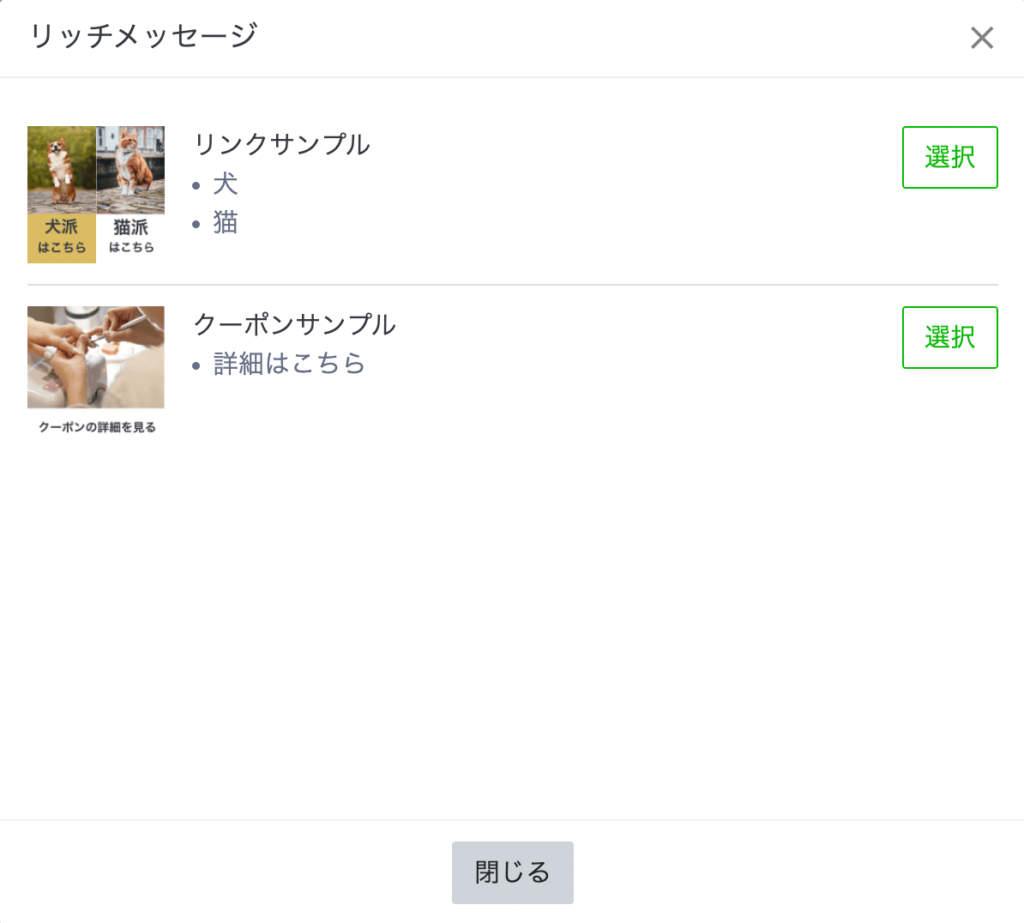
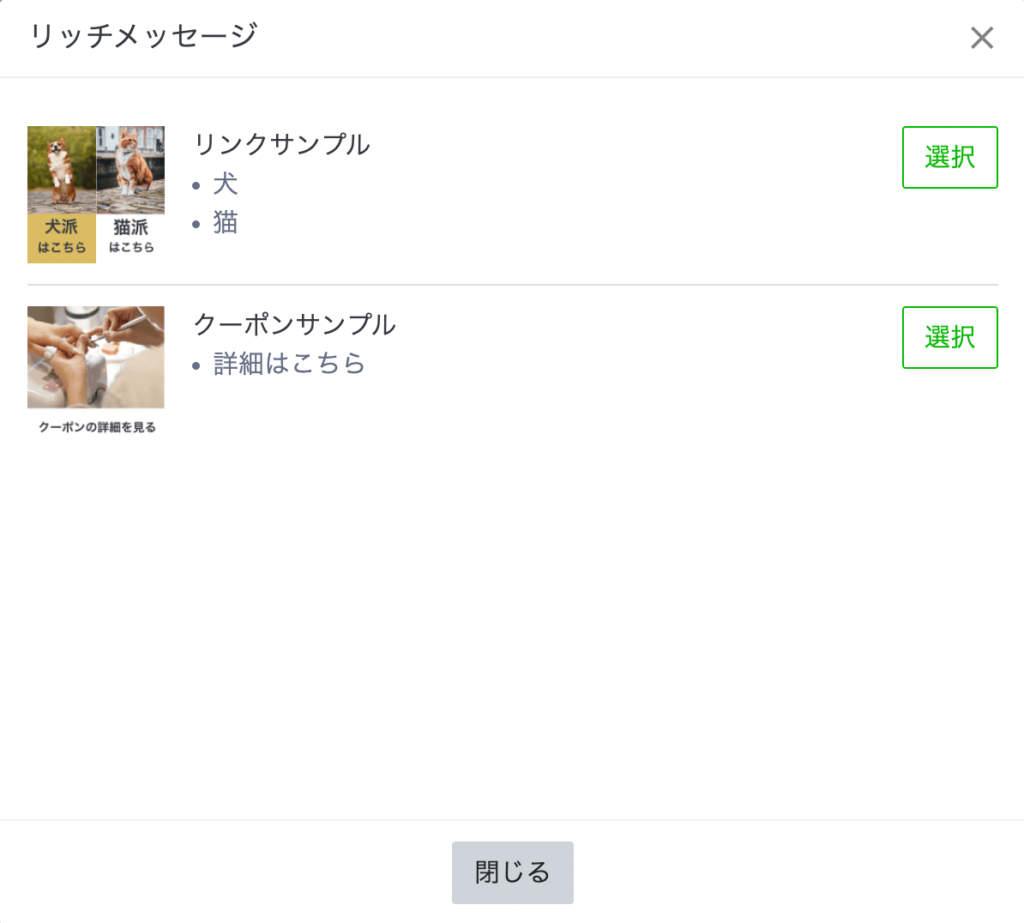
リッチメッセージを配信する
リッチメッセージを選んだら、配信ボタンをクリックして配信完了です。
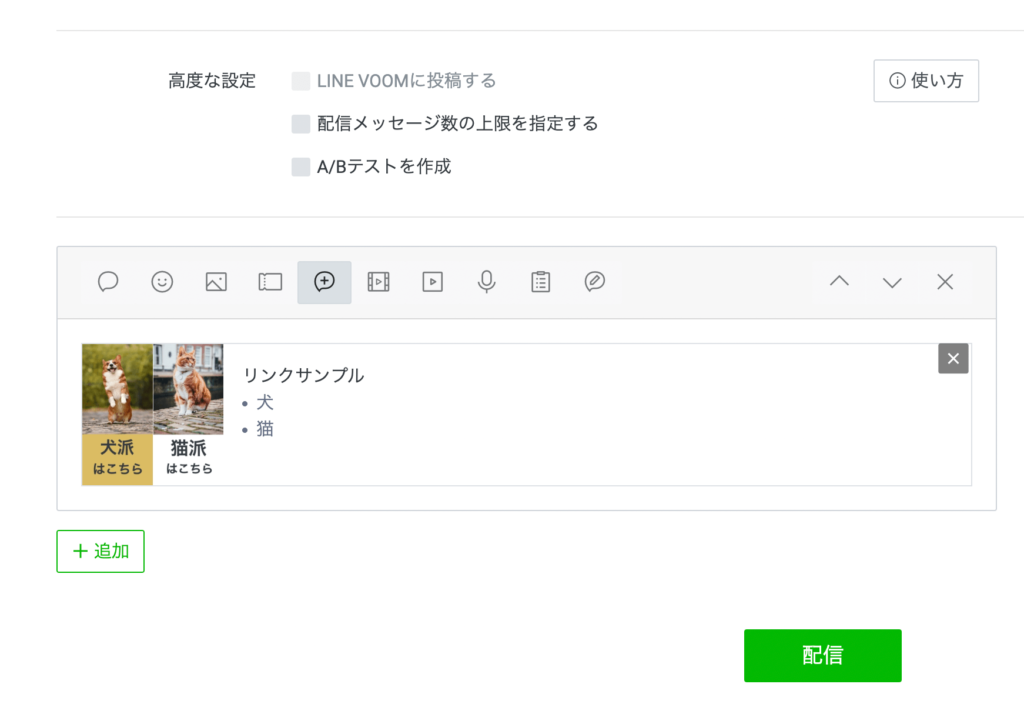
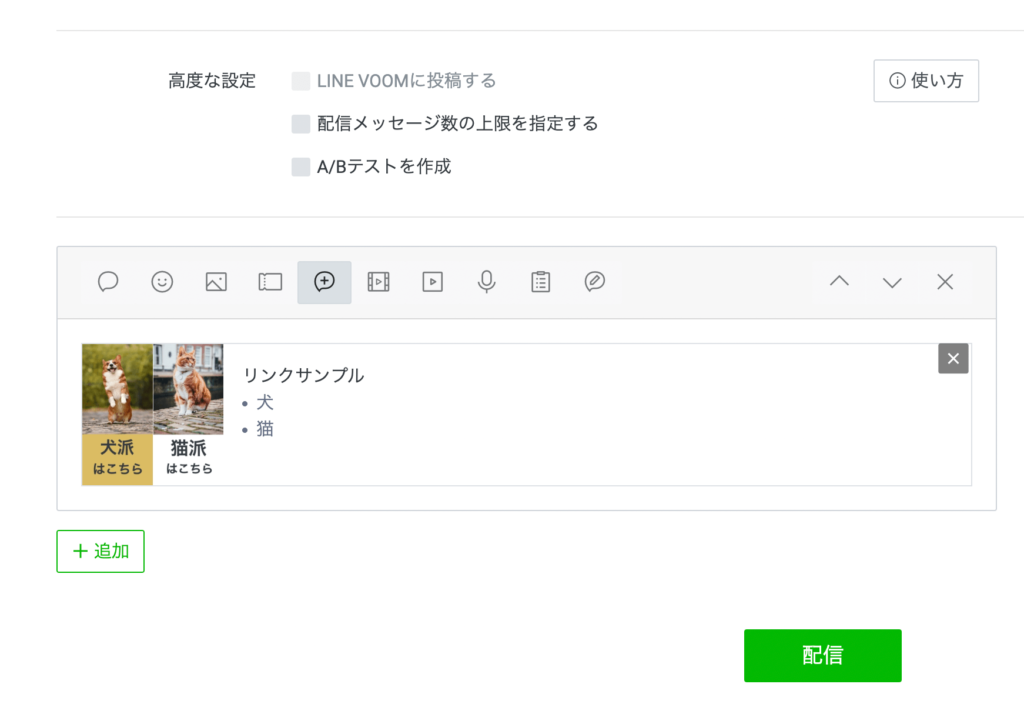
まとめ
最後までお読みいただきありがとうございました。
ここまでリッチメッセージの利点、作成方法、配信方法についてお伝えしてきました。
リッチメッセージとは、画像とテキスト情報を1つのメッセージにまとめ配信でき、ユーザの視覚に訴えることができるメッセージです。
また、リッチメッセージはタップする事ができ、「設定したリンク先に遷移する」もしくは「クーポンを確認する」事が出来ます。
リッチメッセージを上手に利用して、効果的なマーケティングをしていただければ、嬉しいです。